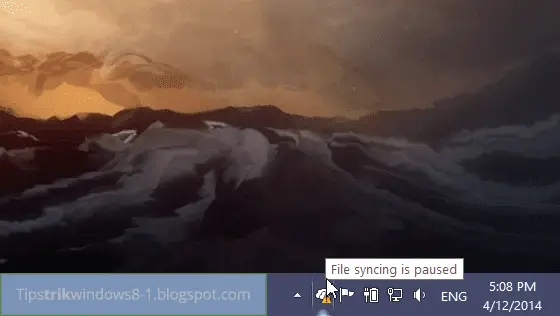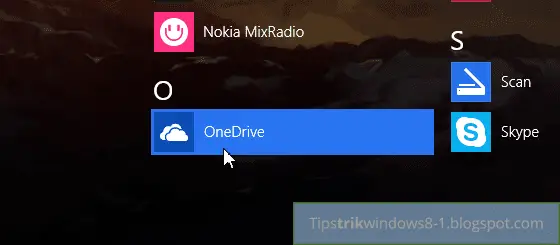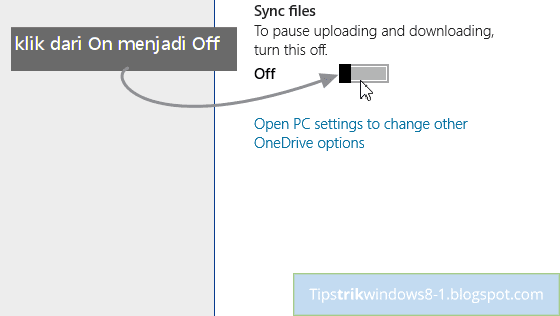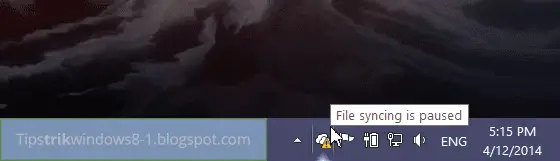OneDrive atau yang dulu bernama SkyDrive merupakan salah satu fitur dan aplikasi di Windows 8.1 yang berfungsi sebagai tempat untuk back up file dengan cara mengunggah/upload file komputer ke situs resmi OneDrive di https://onedrive.live.com. OneDrive juga berfungsi sebagai tempat untuk mengunduh/download file yang sudah kita unggah/upload.
Secara default, OneDrive muncul saat startup (saat komputer mulai menyala) dan langsung berjalan dalam background (latar belakang). Hal ini memungkinkan pengguna untuk mengunggah file-nya ke OneDrive secara otomatis agar file tersebut dapat diakses kembali lain waktu. OneDrive juga berfungsi untuk mem-back up file. Jadi, sewaktu-waktu komputer rusak dan file hilang, maka Anda dapat mengembalikannya melalui OneDrive.
Seperti yang ditulis di atas, OneDrive dapat berjalan dalam background. Hal ini dapat memperlambat koneksi internet. Kemudian Anda berpikir untuk menghilangkan dan menonaktifkan (mematikan) OneDrive agar tidak memperlambat koneksi internet. Tapi di lain sisi, Anda juga ingin menggunakan OneDrive agar file Anda dapat disimpan secara otomatis dan tetap aman.
Solusinya hanya satu, yakni menunda dan menghentikan proses sinkronisasi data di OneDrive untuk sementara. Nah, dalam aplikasi OneDrive Anda akan menemukan opsi untuk menunda/pause proses sinkronisasi file (file syncing).
Cara Menghentikan Sinkronisasi File di OneDrive
- Buka aplikasi OneDrive yang berwarna biru dan ber-icon awan.

- Setelah membuka aplikasi OneDrive, buka Settings charm dengan cara mengarahkan kursor mouse ke sudut kanan bawah layar. Klik Settings. Klik Options, dan klik dari On menjadi Off pada grup “Sync files“.

- Tutup aplikasi OneDrive.
Untuk mengecek apakah OneDrive telah ditunda/paused atau tidak, maka masuk ke mode desktop, dan lihat pada notifikasi icon OneDrive. Arahkan kursor mouse di atas icon OneDrive dan lihat tooltip menunjukan “File syncing is paused”. Jika icon OneDrive menunjukan tooltip tersebut, itu berarti Anda telah menunda/pause sinkronisasi file (file syncing) di OneDrive.
Catatan: Status dari OneDrive dapat dilihat juga dengan cara membuka aplikasi OneDrive. Jika sinkronisasi ditunda, maka di sana terlihat “File syncing has been paused“.
Akhir Kata
Mungkin Anda harus melanjutkan kembali OneDrive untuk sinkronisasi file agar file dalam komputer tetap aman dan dapat dikembalikan sewaktu-waktu file hilang. Anda dapat melakukannya dengan cara mengklik dari Off menjadi On pada grup “Sync files”. Silakan baca artikel lain dan jangan lupa untuk share.